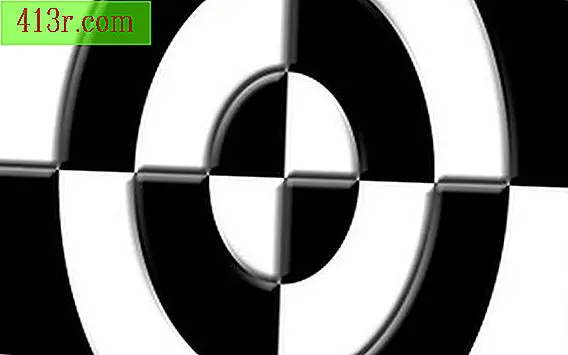Como adicionar uma resolução maior para "Rise of Nations" no Windows 7
A Microsoft Game Studios lançou o "Rise of Nations" em 2003, antes que os monitores de computador com resoluções de tela ampla fossem comuns. Como resultado disso, o jogo só permite escolher resoluções sem uma tela ampla quando você entra na guia Gráficos no menu Opções. Para resolver esse problema e executar o "Rise of Nations" em uma resolução mais alta com um computador com Windows 7, modifique o arquivo de configuração incluído no jogo.
Abra o menu Iniciar e clique no seu nome de usuário do Windows no canto superior direito.
Clique no botão "Organizar" no canto superior esquerdo da janela e escolha "Opções de pasta e pesquisa".
Clique para selecionar a guia "view" na parte superior da janela Opções de Pasta. Role para baixo até o título "Arquivos e pastas ocultos" e clique no botão "Mostrar arquivos e pastas ocultos".
Clique em "OK". Agora você deve ver uma pasta chamada "AppData" na janela do Windows Explorer.
Clique duas vezes na pasta "AppData" e abra as pastas "Roaming", "Microsoft Games" e "Rise of Nations".
Clique com o botão direito no arquivo "rise2.ini" e depois clique em "Abrir com" e "Notepad".
Altere o número ao lado de "AllowAllResolutions" de "0" para "1". Feche o caderno e clique no botão "Salvar" para salvar o arquivo.
Corra a ascensão das nações. Quando o menu principal aparecer, clique no botão "Opções e perfis".
Clique na aba "Gráficos" no topo do menu.
Clique no menu suspenso ao lado de "Resolução" e selecione a resolução de tela que preferir. O menu suspenso agora mostrará todas as resoluções compatíveis com o seu computador.
Clique no botão "Alterar resolução".
Clique em "OK".